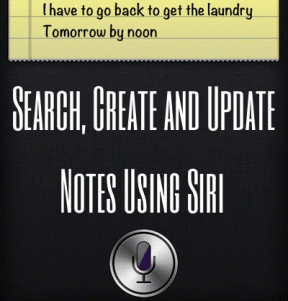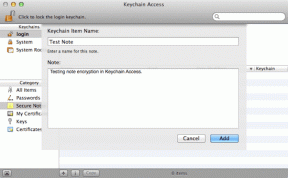किसी भी किंडल रीडर पर फ़ॉन्ट का आकार कैसे बदलें
अनेक वस्तुओं का संग्रह / / November 07, 2023
किताबें पढ़ने के लिए इलेक्ट्रॉनिक उपकरण का उपयोग करने का एक लाभ यह है कि आप ऐसा कर सकते हैं अपने अनुभव को अनुकूलित करें. यदि आपने खरीदा है प्रज्वलित करना, आपको पता होना चाहिए कि अपनी प्राथमिकताओं के अनुरूप फ़ॉन्ट आकार कैसे बदलें और एक आरामदायक पढ़ने का अनुभव सुनिश्चित करें।
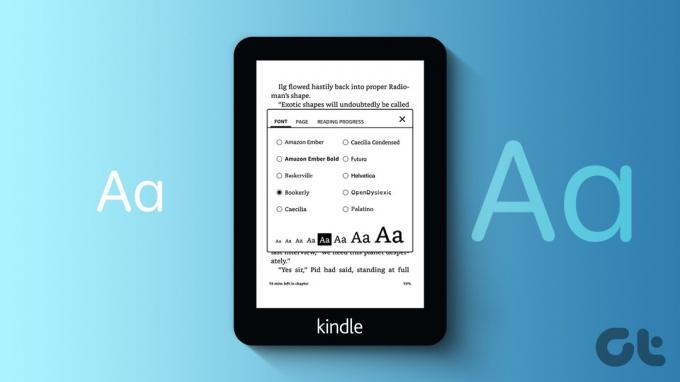
इस लेख में, हम आपको दिखाना चाहते हैं कि अपने किंडल रीडर के फ़ॉन्ट आकार को कैसे बढ़ाया या घटाया जाए। आपका किंडल रीडर आपको किताबें पढ़ते समय टेक्स्ट के आकार और स्वरूप को संशोधित करने के लिए कई विकल्प प्रदान करता है। चलो शुरू करें।
यह भी पढ़ें: किसी भी किंडल में डिक्शनरी का उपयोग कैसे करें
किंडल टेक्स्ट का आकार कैसे बदलें
नए किंडल मॉडल पर किताब पढ़ते समय फ़ॉन्ट को बड़ा करने का तरीका यहां बताया गया है।
स्टेप 1: किताब पढ़ते समय अपनी किंडल स्क्रीन पर कहीं भी टैप करें।
चरण दो: 'आ' आइकन पर टैप करें।
चरण 3: फ़ॉन्ट पर टैप करें.
चरण 4: फ़ॉन्ट आकार बढ़ाने के लिए + आइकन या आकार अनुभाग में - आइकन टैप करें।
नया फ़ॉन्ट आकार चुनने के बाद, आप इसका पूर्वावलोकन देख सकते हैं कि पृष्ठ पर टेक्स्ट कैसा दिखेगा। इससे यह सुनिश्चित करने में मदद मिलती है कि यह आपके पढ़ने के आराम के लिए सही आकार है।
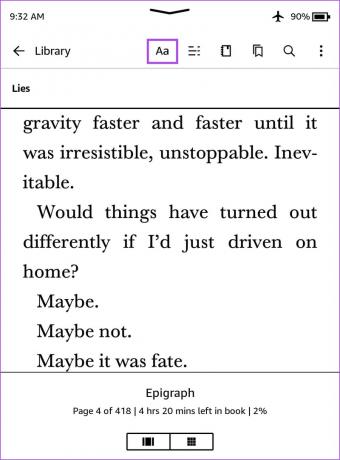

चरण 5: बाहर निकलने के लिए किताब पर कहीं भी टैप करें।
टिप्पणी: यदि आप पुराने किंडल रीडर (किंडल 1-3) का उपयोग कर रहे हैं, तो भौतिक एए बटन दबाएं।
किंडल पर फ़ॉन्ट आकार बढ़ाने के लिए थीम बदलें
वैकल्पिक रूप से, किंडल रीडर पर कुछ पूर्व निर्धारित थीमों में से चुनें। इन थीमों में अलग-अलग पेज लेआउट हैं जो आपके पढ़ने के अनुभव को बढ़ा सकते हैं। यहां बताया गया है कि अपनी पढ़ने की प्राथमिकताओं के अनुरूप बड़े फ़ॉन्ट आकार वाली थीम का चयन कैसे करें।
स्टेप 1: जब आप किताब पढ़ रहे हों तो स्क्रीन पर कहीं भी टैप करें।
चरण दो: 'आ' आइकन पर टैप करें।
चरण 3: थीम्स टैब पर टैप करें.
चरण 4: उसका पूर्वावलोकन करने के लिए किसी थीम का चयन करें.

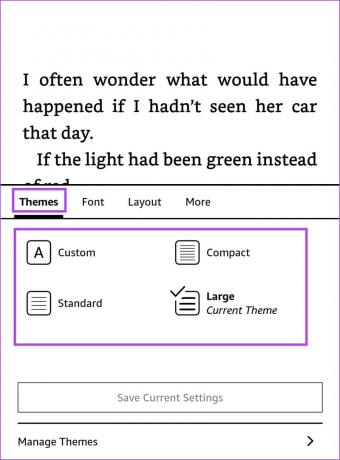
चरण 5: बाहर निकलने के लिए किताब पर कहीं भी टैप करें।
किंडल पर बोल्ड टेक्स्ट कैसे सक्षम करें
यदि आकार अभी भी अपर्याप्त लगता है, तो आप अपने किंडल रीडर पर बेहतर दृश्यता के लिए टेक्स्ट की मोटाई में सुधार कर सकते हैं। यहां बताया गया है कि आप अपने किंडल पर बोल्ड टेक्स्ट को कैसे सक्षम कर सकते हैं।
स्टेप 1: जब आप किताब पढ़ रहे हों तो स्क्रीन पर कहीं भी टैप करें।
चरण दो: 'आ' आइकन पर टैप करें।
चरण 3: फ़ॉन्ट पर टैप करें.
चरण 4: बोल्ड लेवल को बदलकर टेक्स्ट की मोटाई बढ़ाएं।
एक नया बोल्ड आकार चुनने के बाद, आप इसका पूर्वावलोकन देख सकते हैं कि पृष्ठ पर टेक्स्ट कैसा दिखेगा। इससे आपको यह सुनिश्चित करने में मदद मिलती है कि यह आपके पढ़ने के आराम के लिए सही आकार है।


चरण 5: बाहर निकलने के लिए पुस्तक पृष्ठ पर कहीं भी टैप करें।
किंडल पर फॉन्ट स्टाइल कैसे बदलें
पढ़ते समय आप विशिष्ट फ़ॉन्ट शैलियों को प्राथमिकता दे सकते हैं, क्योंकि वे आपकी आँखों के लिए अधिक आरामदायक अनुभव प्रदान कर सकते हैं। आपका किंडल रीडर आपको किताबों के लिए फ़ॉन्ट शैली को अनुकूलित करने की सुविधा भी देता है। यहां बताया गया है कि आप यह कैसे कर सकते हैं।
यह भी पढ़ें: किंडल पेपरव्हाइट पर कस्टम फ़ॉन्ट कैसे स्थापित करें
स्टेप 1: जब आप अपने किंडल डिवाइस पर किताब पढ़ रहे हों तो स्क्रीन पर कहीं भी टैप करें।
चरण दो: 'आ' आइकन पर टैप करें।
चरण 3: फ़ॉन्ट पर टैप करें.
चरण 4: फ़ॉन्ट परिवार के बगल में स्थित बॉक्स का विस्तार करें।


चरण 5: एक फ़ॉन्ट शैली चुनें.
नई फ़ॉन्ट शैली चुनने के बाद, आप इसका पूर्वावलोकन देख सकते हैं कि पृष्ठ पर टेक्स्ट कैसा दिखेगा। इससे यह सुनिश्चित करने में मदद मिलती है कि यह आपके पढ़ने की सुविधा के लिए सही फ़ॉन्ट शैली है।

चरण 6: बाहर निकलने के लिए किताब पर कहीं भी टैप करें।
मैं किंडल पर फ़ॉन्ट का आकार क्यों नहीं बदल सकता?
यदि आप अपने किंडल रीडर पर फ़ॉन्ट आकार बदलने में समस्या का सामना कर रहे हैं, तो यहां कुछ समस्या निवारण तरीके दिए गए हैं जिन्हें आप आज़मा सकते हैं।
1. जांचें कि क्या किताब आधिकारिक किंडल स्टोर से डाउनलोड की गई है
यदि आपने किसी तीसरे पक्ष के स्रोत से किताबें डाउनलोड की हैं, तो हो सकता है कि उन्हें आपके किंडल रीडर की सुविधाओं का लाभ उठाने के लिए डिज़ाइन नहीं किया गया हो। इसलिए, आप किसी विशेष पुस्तक के लिए फ़ॉन्ट आकार बदलने या बोल्ड टेक्स्ट सक्षम करने में असमर्थ हो सकते हैं।
सर्वोत्तम परिणामों के लिए, हमेशा सुनिश्चित करें कि आप आधिकारिक अमेज़ॅन किंडल बुक स्टोर से किताबें खरीदें या डाउनलोड करें। हालाँकि, यदि आप आधिकारिक स्टोर से खरीदी गई पुस्तक का फ़ॉन्ट आकार नहीं बदल सकते हैं, तो नीचे दिए गए तरीकों का उपयोग करें।
2. किंडल पुनः आरंभ करें
अपने किंडल को बंद करने से सभी ऑपरेशन बंद हो जाते हैं और समस्या पैदा करने वाला बग दूर हो जाता है, जो आपको फ़ॉन्ट आकार बदलने से रोकता है। इसलिए, अपने किंडल को पुनः आरंभ करने से समस्या को ठीक करने में मदद मिल सकती है, और आप बिना किसी समस्या के फ़ॉन्ट आकार बदल सकते हैं। यहां बताया गया है कि आप अपने किंडल रीडर को कैसे पुनः आरंभ कर सकते हैं।
स्टेप 1: किताब पढ़ते समय अपनी स्क्रीन पर कहीं भी टैप करें। यदि आप मुख पृष्ठ पर हैं, तो चरण 2 पर जाएँ।
चरण दो: नियंत्रण कक्ष खोलने और सभी सेटिंग्स पर जाने के लिए नीचे की ओर वाले तीर पर टैप करें।


चरण 3: डिवाइस विकल्प पर टैप करें.
चरण 4: रीस्टार्ट पर टैप करें और पुष्टि करने के लिए हां चुनें।


वैकल्पिक रूप से, अपने किंडल को पुनः आरंभ करने के लिए पावर बटन दबाएं।
3. किंडल को अपडेट करें
यदि कई पाठकों को अपने किंडल डिवाइस पर फ़ॉन्ट आकार बदलने का प्रयास करते समय समस्या का सामना करना पड़ता है, तो अमेज़ॅन समस्या को ठीक करने के लिए एक फर्मवेयर अपडेट जारी करेगा। इसलिए, सुनिश्चित करें कि आप हमेशा नवीनतम अपडेट पर रहें। यदि आप निश्चित नहीं हैं, तो आप इसका तरीका जानने के लिए हमारे व्याख्याता से संपर्क कर सकते हैं अपने किंडल रीडर को अपडेट करें.
4. किंडल रीसेट करें
यदि उपरोक्त विधियों में से कोई भी काम नहीं करता है, तो अपने किंडल रीडर को रीसेट करने का प्रयास करें। एक बार जब आप इसे रीसेट कर देंगे, तो सभी कॉन्फ़िगरेशन और सेटिंग्स अपने डिफ़ॉल्ट मानों पर वापस आ जाएंगी। इसलिए, आपके किंडल पर फ़ॉन्ट आकार को बदलने से रोकने वाली कोई भी गलत कॉन्फ़िगरेशन आपके इसे रीसेट करने के बाद ठीक हो जाएगी।
यदि आप अपना किंडल रीसेट करते हैं तो यहां बताया गया है:
- आप पुस्तकों, दस्तावेज़ों और सेटिंग्स सहित अपना सारा डेटा खो देंगे।
- आपको जो भी सामग्री रखनी है उसे दोबारा डाउनलोड करना होगा।
- आपको अपने अमेज़न खाते में फिर से साइन इन करना होगा।
यहां बताया गया है कि अपना किंडल कैसे रीसेट करें।
स्टेप 1: किताब पढ़ते समय अपनी स्क्रीन पर कहीं भी टैप करें। यदि आप मुख पृष्ठ पर हैं, तो चरण 2 पर जाएँ।
चरण दो: नियंत्रण कक्ष खोलने और सभी सेटिंग्स पर जाने के लिए नीचे की ओर वाले तीर आइकन पर टैप करें।


चरण 3: डिवाइस विकल्प पर टैप करें.
चरण 4: रीसेट पर टैप करें.


चरण 5: पुष्टि करने के लिए हाँ पर टैप करें और प्रक्रिया पूरी होने तक प्रतीक्षा करें।

यह वह सब कुछ है जो आपको अपने किंडल रीडर पर फ़ॉन्ट आकार बदलने के बारे में जानने की आवश्यकता है। यदि आपके कोई और प्रश्न हैं, तो नीचे FAQ अनुभाग देखें।
किंडल टेक्स्ट आकार पर अक्सर पूछे जाने वाले प्रश्न
किंडल डिवाइस में पूर्वनिर्धारित फ़ॉन्ट आकार विकल्प होते हैं, इसलिए आप फ़ॉन्ट आकार कितना बड़ा या छोटा सेट कर सकते हैं इसकी एक सीमा है।
फ़ॉन्ट आकार बदलने से पुस्तक का लेआउट प्रभावित हो सकता है, लेकिन आपका किंडल रीडर नए टेक्स्ट आकार को समायोजित करने के लिए लेआउट को स्वचालित रूप से समायोजित कर देगा।
नहीं, आपके किंडल रीडर पर फ़ॉन्ट आकार बदलने से इसकी बैटरी लाइफ पर असर पड़ने की संभावना नहीं है।
आराम से पढ़ें
हमें उम्मीद है कि यह लेख आपके किंडल रीडर के फ़ॉन्ट आकार को आसानी से बदलने में आपकी मदद करेगा। यदि आपने अपने किंडल रीडर पर अपने पढ़ने के अनुभव को बेहतर बनाने के लिए कोई और अनूठी सुविधा खोजी है या उसका उपयोग किया है - तो हमें नीचे टिप्पणी अनुभाग में बताएं! इसके अलावा, हमारी मार्गदर्शिका भी देखें किसी भी किंडल रीडर पर स्क्रीनशॉट लेना.
अंतिम अद्यतन 05 नवंबर, 2023 को किया गया
उपरोक्त लेख में संबद्ध लिंक हो सकते हैं जो गाइडिंग टेक का समर्थन करने में सहायता करते हैं। हालाँकि, यह हमारी संपादकीय अखंडता को प्रभावित नहीं करता है। सामग्री निष्पक्ष और प्रामाणिक रहती है।

द्वारा लिखित
सुप्रीत को प्रौद्योगिकी का शौक है और वह लोगों को इसका पता लगाने में मदद करने के लिए खुद को समर्पित करता है। शिक्षा से एक इंजीनियर, प्रत्येक उपकरण की आंतरिक कार्यप्रणाली के बारे में उसकी समझ ही यह सुनिश्चित करती है कि वह उच्च गुणवत्ता वाली सहायता, सुझाव और सिफारिशें प्रदान करता है। डेस्क से दूर होने पर, आप उसे यात्रा करते हुए, फीफा खेलते हुए, या एक अच्छी फिल्म की तलाश में पाएंगे।